レッスンで、講師が単語やアドバイスを毎回書いておくレッスンノート。
皆さんは活用できていますか?
使いこなせれば効果的な復習ができる上に、
学習のスピード、定着率も上がるんです!
会員様からも「レッスンノートが便利!」
というお声を多数いただいています。
今回の記事ではレッスンノートを120%使い倒す方法について解説します。
レッスンノートはどこで確認するの?
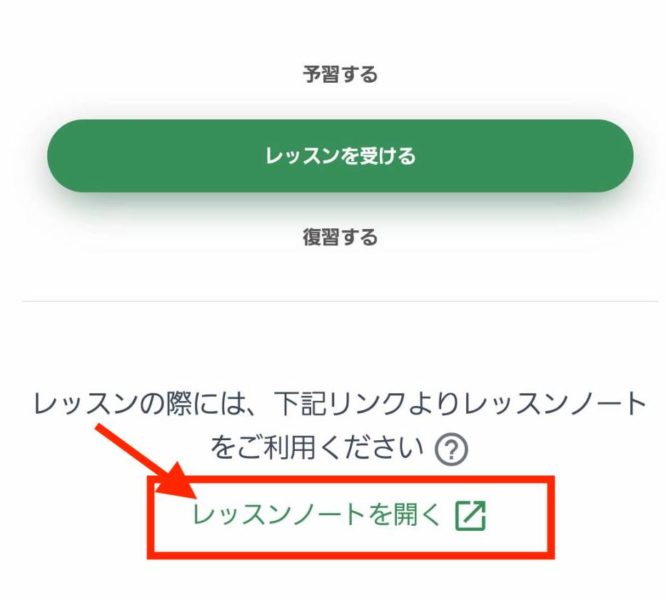
レッスンノートは
マイページからすぐに開くことができます。
パソコンを使ってレッスンを受けている方は、
直接ブックマークに追加していつでも開けるようにしておいても良いですね!
講師と生徒の両方が編集できる
レッスン後の講師からのコメントは、自分の強みと弱点を把握する武器になります。
しかし、「フィードバックを読んで終わり」になっていませんか?
レッスンノートは使い方次第で、より効果を発揮します。
レッスン後は放置せずにどんどん活用していきましょう!
レッスンノートは、Googleのサービスである「Googleドキュメント」を利用しています。
作成者以外でも編集ができるのが特徴です!
▲講師だけではなく、生徒もどんどん自分のノートを編集できるんです。
- レッスン中に新しく覚えたことを自分でも書き込む
- 新しい単語をイメージで覚えるために画像検索して貼り付けておく
なんてことも可能です。
小学生でも高学年になってくるとタイピングができるお子さんも増えてきますのでぜひ活用してください。
ここからは、復習にぴったりのGoogleドキュメントの機能をご案内していきます。
1. 音声入力で発音練習しよう
お気づきでしたか?
「音声入力」で発音が正しいか試せるということに…。
発音が間違っていれば、その単語はAIに聞き取ってもらえません。
こんなふうに、自分の発音チェックができるんです!
使い方はとても簡単。
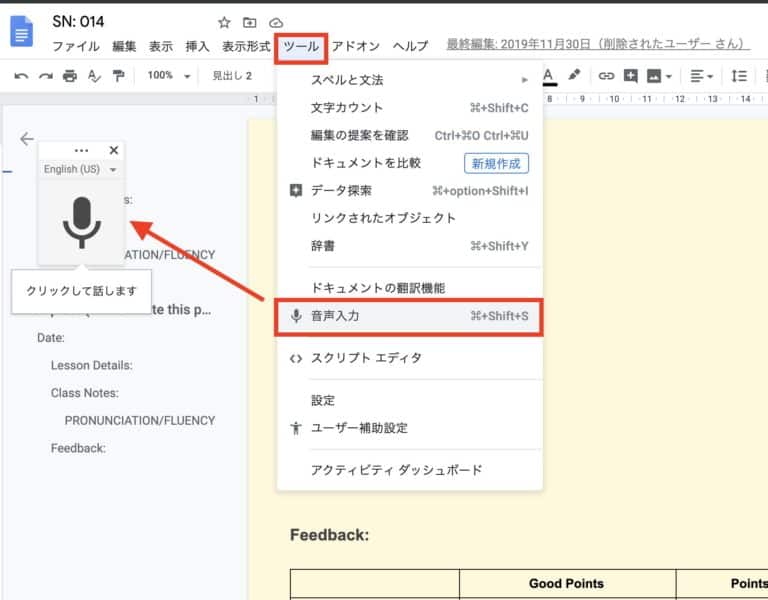
レッスンで使っているテキストブックの単語など、ゲーム感覚で音声入力してみましょう。
ただの音読より楽しんでくれること間違えありません。
2. コメントで特別な学習ノートにしよう
ふせんを貼っておくような感覚でメモが残せる「コメント機能」があります。
ノートに書き留めておくのももちろん良いのですが、
単語帳代わりにコメント機能を使うのがおすすめです。
レッスンノートはレッスンのたびに開きますので、
前回のレッスンで残しておいたコメントは自然と目に入ってきます。
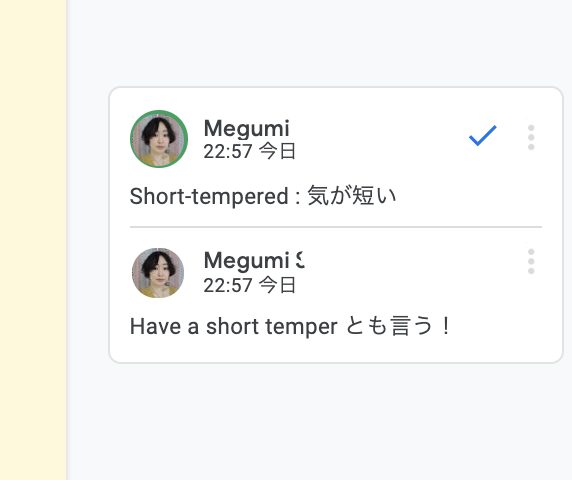
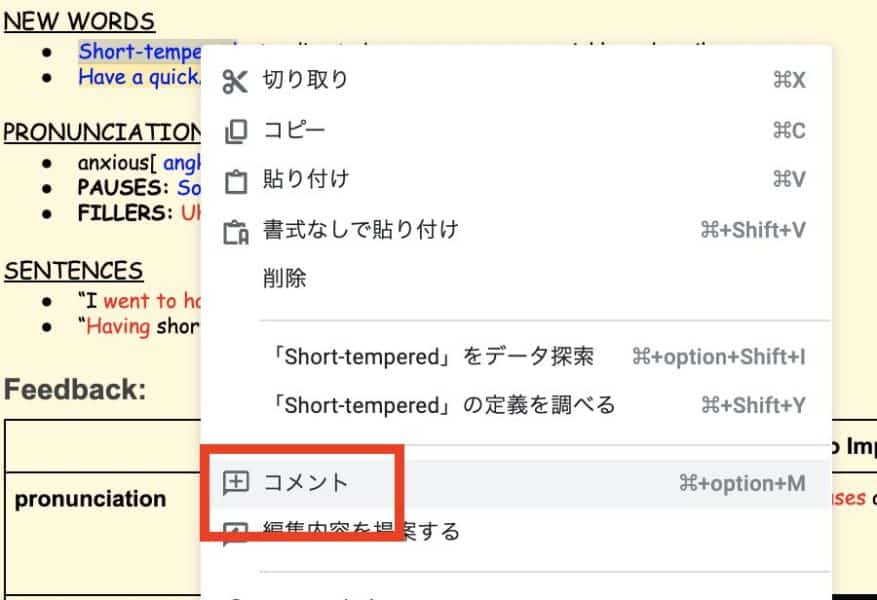
このように講師がくれたTipsをメモしておきます。
また、「解決ボタン」機能もあります。
「もうこの単語覚えた」と思ったら、
「解決ボタン」を押すことで簡単に消せます。
3. 同期していつでも確認しよう
こうして自分だけのレッスンノートを作ったら、スキマ時間でいつでも見返せるのもGoogleドキュメントの強み。
スマホでGoogleドキュメントのアプリをダウンロードしておけばいつでもどこでも開けます。
通勤の電車の中やお風呂の中、寝る前などに、わざざわ英語ノートを引っ張り出すのは大変ですが、
スマホで簡単に確認できるレッスンノートをちょくちょく見返すことで、学習内容の定着につながります。
保護者の方が時々子供たちに英語クイズを出してあげるのも効果的です。
親子で楽しみながら単語をどんどん覚えてくれます。


